mac系统可以重装么(Mac如何重装系统)
Mac在关机状态下,按住Cmd R 键,然后按一下电源键,直到出现苹果Logo后,松开Cmd R 键。
等待出现如下页面:
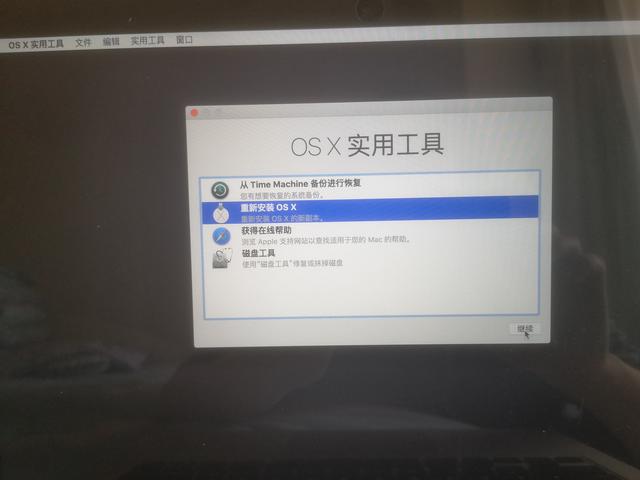
如果想格式化之前的磁盘,可点击“磁盘工具”,选择“Macintosh HD”,点击“抹掉”按钮。
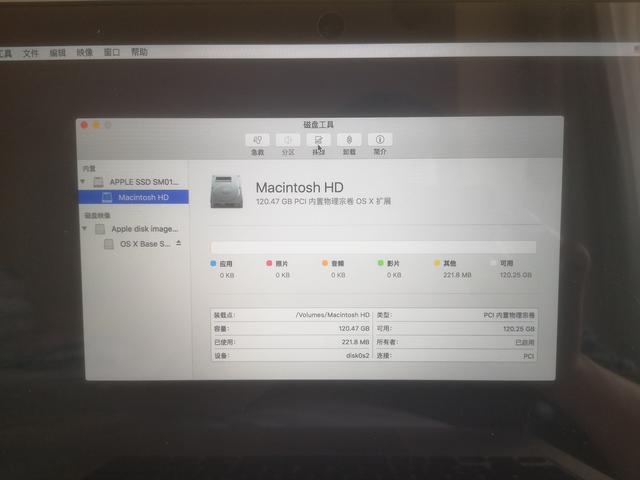
格式化磁盘后,关闭“磁盘工具”,回到重装系统的界面,选择“重新安装 OS X”,点击继续,


选择将系统安装在哪个磁盘上,我这里只有1个磁盘。选中对应的磁盘,点击继续,

接下来,Mac开始下载系统文件;

下载完成之后,系统会自动完成安装。
PS:
一些比较老的Mac笔记本,在下载完系统后,会提示:“没有符合安装资格的软件包”。
具体解决办法可参考:Mac重装系统失败-没有符合安装资格的软件包
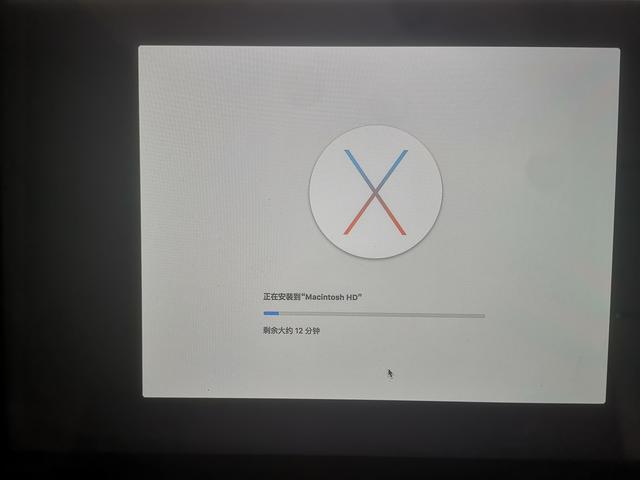
安装完成之后,我们可以进行一些初始化设置。
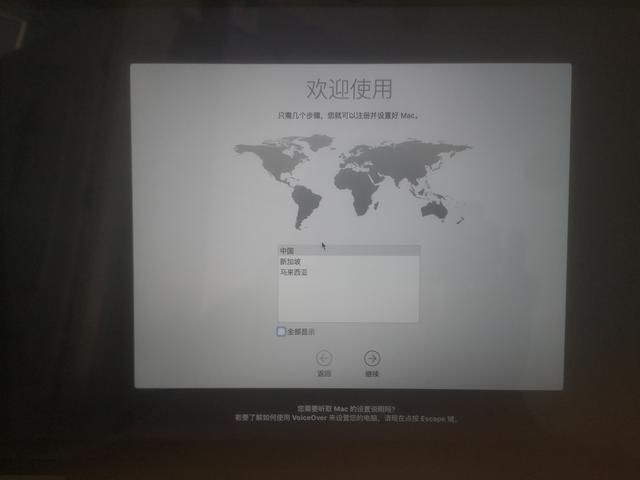

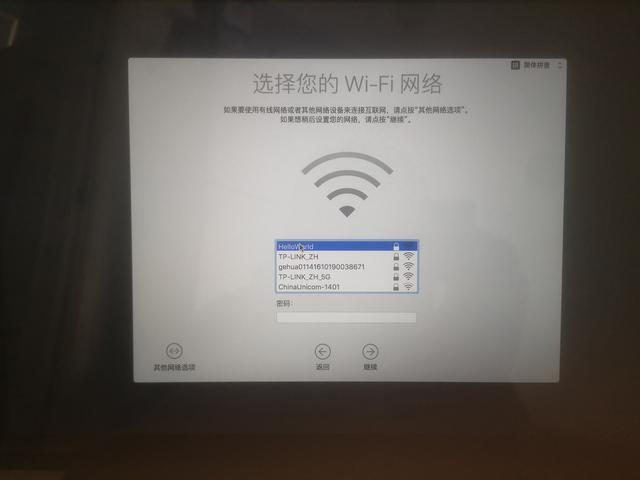
这里可根据自己的需要选择:

一般我们选择启动定位服务,
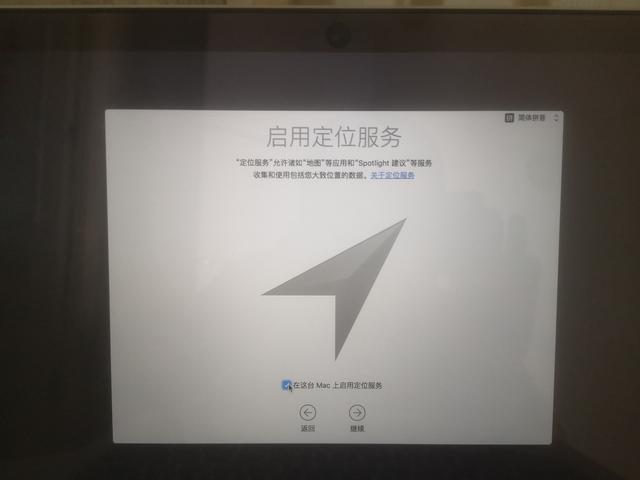
这里可以输入Apple Id登录,也可以以后再设置。
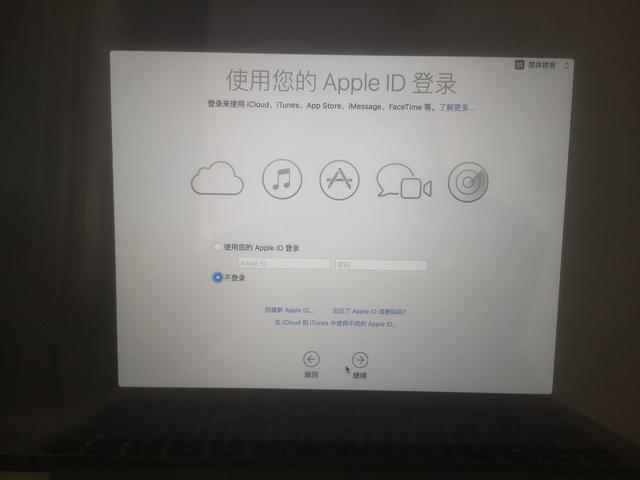

创建自己的账号名:




看到这个界面,我们的Mac系统就重装完成了。[微笑][微笑][微笑]
,免责声明:本文仅代表文章作者的个人观点,与本站无关。其原创性、真实性以及文中陈述文字和内容未经本站证实,对本文以及其中全部或者部分内容文字的真实性、完整性和原创性本站不作任何保证或承诺,请读者仅作参考,并自行核实相关内容。文章投诉邮箱:anhduc.ph@yahoo.com






